Au cours de ce processus, il arrive que vous obteniez ce message d’erreur status_access_violation, en particulier avec divers navigateurs web modernes tels que Google Chrome et Microsoft Edge. Ce message a tendance à apparaître de manière inattendue, lorsqu’une instance peut se bloquer ou même se figer complètement. Connaître les causes de ce problème et savoir comment le résoudre peut vous aider à rétablir votre navigation sans trop de frustration. Cet article d’Outbyte vous explique comment corriger l’erreur status_access_violation dans Chrome et son équivalent dans Edge.
Qu’est-ce que l’erreur Status_Access_Violation 0xc0000005?
L’erreur Status_Access_Violation se produit généralement lorsqu’un programme accède à une mémoire restreinte, ce qui entraîne une violation des autorisations définies dans le système. Cela peut être dû à des versions plus anciennes de Chrome et Edge, à des extensions défectueuses installées dans les navigateurs et à des conflits avec des fonctionnalités encore expérimentales. Il s’agit principalement de l’erreur que les utilisateurs rencontrent lorsqu’une page ne se charge pas ou que le navigateur se bloque de manière répétée. Les symptômes généraux comprennent des messages d’erreur et des performances ralenties.
Comment résoudre l’erreur 0xc0000005 Status_Access_Violation sur Chrome
Si Chrome se bloque avec une erreur status_access_violation, il existe des solutions pour y remédier.
Mettre à jour Google Chrome
Tout d’abord, vérifiez si la version de votre navigateur est la plus récente. Pour cela, ouvrez Chrome et cliquez sur le menu à trois points puis sur Aide > À propos de Google Chrome. Toute mise à jour en cours devrait s’appliquer d’elle-même.
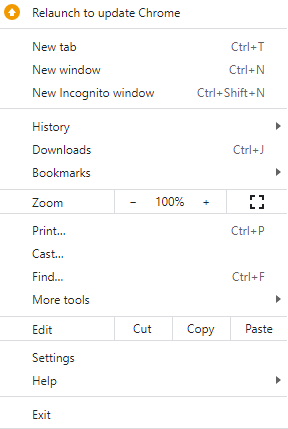
Désactiver les extensions
L’erreur chrome status_access_violation peut être causée par des extensions défectueuses ou obsolètes. Pour désactiver les extensions, ouvrez chrome://extensions/, puis désactivez toutes les extensions actives. Rallumez-les ensuite une à une pour trouver l’extension qui pose problème.
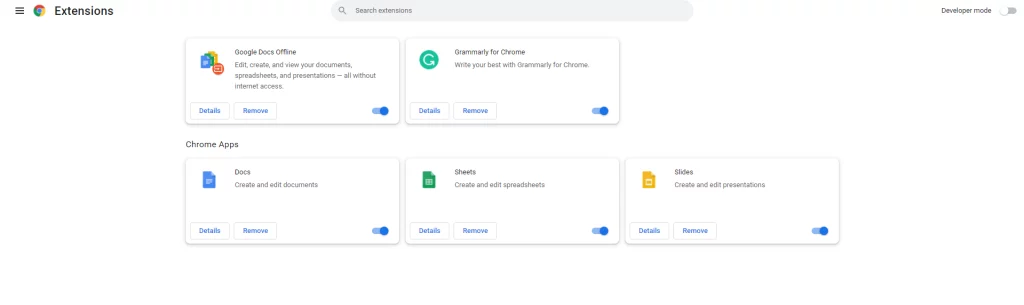
Renommer le fichier exécutable du navigateur
Il est possible de contourner l’erreur en renommant le nom du fichier exécutable. Ouvrez le dossier d’installation de Chrome, par défaut dans C:\Program Files (x86)\Google\Chrome\Application, puis trouvez chrome.exe et renommez-le en chrome1.exe.
Réinitialiser les paramètres de Chrome
Si cela ne fonctionne pas, il est possible de rétablir les paramètres par défaut de Chrome. Allez dans Paramètres > Réinitialiser et nettoyer > Restaurer les paramètres par défaut et suivez les instructions à l’écran.
Recherche de logiciels malveillants
Les infections par des logiciels malveillants peuvent perturber le fonctionnement de n’importe quel navigateur. Les violations d’accès en font partie. Une analyse du système à l’aide d’un bon antivirus tel qu’Outbyte AVarmor permettra de trouver et de supprimer le logiciel malveillant à l’origine du message d’erreur.
Comment résoudre l’erreur 0xc0000005 Status_Access_Violation sur Edge?
Les utilisateurs de Microsoft Edge peuvent suivre des étapes de dépannage similaires pour éliminer l’erreur.
Mettre à jour Microsoft Edge
Ouvrez Edge, cliquez sur le menu à trois points et allez dans Aide et commentaires > À propos de Microsoft Edge. Le navigateur recherche automatiquement les mises à jour et les installe si elles sont disponibles.
Désactiver ou supprimer des extensions
Les extensions peuvent également être à l’origine de l’erreur status_access_violation sur Edge. Accédez à edge://extensions/ et désactivez toutes les extensions. Réactivez-les une à une pour identifier celle qui pose problème.
Effacer le cache et les cookies
Le cache et les cookies peuvent également être corrompus. Paramètres, Paramètres > Confidentialité, recherche et services > Effacer les données de navigation, sous Cookies et autres données de site et Images et fichiers en cache, cliquez sur Effacer maintenant.
Essayez une fenêtre privée
Vous pouvez facilement déterminer s’il s’agit d’une extension ou d’une forme de données en cache à l’origine de l’erreur en passant à une session de navigation privée. Pour ce faire, cliquez sur le menu à trois points, ouvrez une nouvelle fenêtre InPrivate ou utilisez le raccourci Ctrl + Shift + N.
Réinitialiser Edge
La réinitialisation des paramètres par défaut de Edge peut résoudre votre problème. Pour ce faire, ouvrez Paramètres, cliquez sur Réinitialiser les paramètres, puis sélectionnez Rétablir les paramètres par défaut. Confirmez.
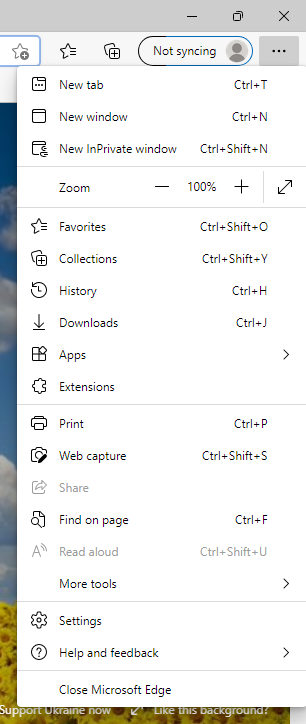
Comment éviter l’erreur Status_Access_Violation
Après avoir corrigé l’erreur status_access_violation, les quelques étapes suivantes vous permettront de nettoyer votre ordinateur et de vous assurer que ce type d’erreur ne se reproduira plus. Voici quelques conseils simples qui peuvent vous aider à maintenir votre système en bon état et sans erreur.
Utilisez un bloqueur de publicité
Les navigateurs web exposent votre appareil à des menaces, principalement par le biais de publicités. Comme nous l’avons mentionné plus haut, le fait de cliquer sur ces publicités peut involontairement introduire un virus dans le système. C’est pourquoi il convient d’installer un programme agissant comme un AdBlocker ; ainsi, ces publicités potentiellement dangereuses seront bloquées lors de la navigation sur Internet.
Utiliser un outil de réparation de PC
Le problème peut se situer au niveau du navigateur et être dû à des problèmes cachés ou à des fichiers supplémentaires sur votre appareil. Un outil de réparation de PC Outbyte PC repair nettoiera les fichiers inutiles et optimisera le système pour que votre appareil fonctionne sans problème et sans erreur. Cette maintenance, si elle est effectuée à intervalles réguliers, peut empêcher de tels problèmes de se produire à l’avenir.
Lancez une analyse des logiciels malveillants
Vous pouvez également effectuer une analyse approfondie des logiciels malveillants, qui pourrait révéler qu’une menace cachée est à l’origine d’erreurs de navigation ou d’autres problèmes de performance. Utilisez les fonctionnalités de base de Windows Defender ou un logiciel anti-malware tiers plus avancé.
Les conseils ci-dessus protégeront votre système, vous offriront une meilleure expérience de navigation et vous permettront d’éviter certaines erreurs courantes telles que status_access_violation.
Les gens demandent également
Lisez les autres erreurs de navigateur les plus courantes :
PR_Connect_Reset_Error in Firefox
SSL_ERROR_RX_RECORD_TOO_LONG Error in Firefox
FAQ
Quelles sont les causes de l’erreur status_access_violation de Chrome?
Les suspects habituels sont une version obsolète du navigateur, des extensions problématiques, des fichiers corrompus et des conflits avec des fonctionnalités expérimentales du navigateur.
Comment réparer l’erreur status_access_violation de Chrome?
Mettez à jour Chrome, désactivez les extensions, renommez le fichier exécutable, rétablissez les paramètres par défaut du navigateur ou recherchez les logiciels malveillants.
Pourquoi Chrome ne cesse-t-il de planter status_access_violation?
Il peut s’agir d’une violation d’accès à la mémoire, probablement provoquée par une extension incompatible, une ancienne version ou une interférence de logiciel malveillant qui dérange Chrome.
Le code d’erreur status_access_violation apparaît-il également dans Edge?
Oui cette erreur peut apparaître dans Microsoft Edge pour des raisons similaires : conflits de navigateur ou données corrompues.
Existe-t-il un outil permettant d’éviter ce type d’erreur de navigateur?
Cette erreur et d’autres erreurs similaires peuvent être partiellement évitées en utilisant des outils comme Outbyte AVarmor. Il permet de préserver votre système des logiciels malveillants, qui sont souvent à l’origine de ce type d’erreurs. En gardant votre navigateur et votre système à jour, vous réduisez les risques de rencontrer de tels problèmes.



